Использование YouTube на Телевизоре Samsung предоставляет возможность смотреть популярные видео и потоковое телевидение прямо на большом экране. Однако, для начала нужно правильно настроить приложение на вашем телевизоре. В этой статье мы расскажем вам о нескольких простых шагах, которые помогут вам настроить YouTube на Телевизоре Samsung.
Первым шагом является проверка доступности приложения YouTube на вашем телевизоре Samsung. В большинстве случаев YouTube предустановлен на современных моделях телевизоров Samsung, но если вы не можете найти приложение на своем телевизоре, вам нужно будет загрузить его из магазина приложений Samsung Smart Hub.
После установки приложения YouTube на вашем телевизоре Samsung, вам потребуется войти в свою учетную запись Google. Для этого откройте приложение YouTube на телевизоре и нажмите на кнопку "вход". Затем следуйте инструкциям на экране для входа в свою учетную запись Google или создайте новую, если у вас еще нет учетной записи.
Как только вы вошли в свою учетную запись Google, вы сможете использовать приложение YouTube на телевизоре. Вы можете искать видео, добавлять их в свои плейлисты, оставлять комментарии и многое другое. И не забудьте настроить предпочтения в приложении YouTube, чтобы получать рекомендации видео, которые вас интересуют.
Как подключить YouTube к Телевизору Samsung
Многие пользователи Телевизоров Samsung задаются вопросом о том, как подключить YouTube к своему устройству и наслаждаться просмотром видео на большом экране. В этой статье мы рассмотрим несколько простых способов сделать это.
| Способ | Описание |
|---|---|
| 1 | Использование Smart TV |
| 2 | Подключение с помощью HDMI-кабеля |
| 3 | Использование дополнительного устройства (например, Apple TV или Chromecast) |
Первый способ – использование функции Smart TV. Большинство современных телевизоров Samsung оснащены этой функцией, которая позволяет подключаться к различным сервисам, включая YouTube. Для этого нужно зайти в меню Smart TV, выбрать приложение YouTube и установить его на телевизор. После этого вы сможете наслаждаться просмотром видео на большом экране без необходимости подключения дополнительных устройств.
Второй способ – подключение с помощью HDMI-кабеля. Этот метод подойдет, если у вас нет функции Smart TV или если вы предпочитаете использовать свое мобильное устройство для управления YouTube. Вам понадобится HDMI-кабель и HDMI-вход на телевизоре. Подключите один конец кабеля к мобильному устройству, а другой – к HDMI-входу телевизора. Затем выберите соответствующий HDMI-вход на телевизоре и наслаждайтесь просмотром видео на большом экране.
Третий способ – использование дополнительного устройства. Некоторые пользователи могут предпочесть подключить YouTube к Телевизору Samsung с помощью дополнительного устройства, такого как Apple TV или Chromecast. Эти устройства позволяют передавать видео с мобильных устройств на телевизор через Wi-Fi или Bluetooth. Для этого нужно установить соответствующее приложение на мобильное устройство и следовать инструкциям по настройке.
Вот несколько простых способов подключить YouTube к Телевизору Samsung. Выберите наиболее удобный для вас и наслаждайтесь просмотром видео на большом экране!
Проверьте наличие приложения YouTube на вашем Телевизоре Samsung
На современных телевизорах Samsung, не зависимо от модели, предустановлено множество приложений, включая YouTube. Однако, на некоторых старых моделях телевизоров, приложение YouTube может отсутствовать.
Чтобы проверить наличие приложения YouTube на вашем Телевизоре Samsung, выполните следующие шаги:
- Включите телевизор и переключитесь на экран Smart TV.
- Используя пульт дистанционного управления, откройте главное меню.
- Навигируйте по меню и найдите раздел "Приложения" или "Smart Hub".
- Проверьте наличие приложения YouTube в списке доступных приложений.
Если приложение YouTube отсутствует в списке приложений, следуйте инструкциям по установке или обновлению программного обеспечения вашего телевизора, чтобы получить доступ к приложению YouTube.
Если ваш телевизор не поддерживает установку приложения YouTube, вы все равно можете получить доступ к YouTube через специальное устройство, такое как Google Chromecast или Apple TV.
Обновите программное обеспечение Телевизора Samsung
Чтобы получить доступ ко всем последним функциям и возможностям YouTube на вашем Телевизоре Samsung, необходимо регулярно обновлять программное обеспечение телевизора. В новых версиях программного обеспечения могут быть исправления ошибок, улучшения производительности и добавление новых функций, которые позволят легко и комфортно просматривать видео на YouTube.
Если у вас еще не установлена последняя версия программного обеспечения, вы можете проверить наличие обновлений и установить их на ваш Телевизор Samsung при помощи следующих шагов:
- Откройте меню настройки на вашем Телевизоре Samsung. В большинстве случаев кнопка меню находится на пульте дистанционного управления.
- Найдите раздел "Обновление программного обеспечения" или похожий пункт в меню настроек телевизора.
- Выберите "Проверить наличие обновлений" или "Обновить программное обеспечение" в списке доступных опций. Ваш телевизор автоматически проверит наличие новых версий программного обеспечения и предложит вам установить их при необходимости.
- Следуйте инструкциям на экране, чтобы завершить процесс установки обновлений программного обеспечения. Обычно требуется подтверждение и перезагрузка телевизора.
После успешного обновления программного обеспечения ваш Телевизор Samsung будет готов к использованию последней версии YouTube и вы сможете наслаждаться всеми ее функциями.
Обратите внимание, что процесс обновления программного обеспечения может отличаться в зависимости от модели вашего телевизора Samsung. Если вы испытываете трудности или у вас возникли вопросы, рекомендуется обратиться к руководству пользователя для вашего конкретного телевизора или связаться с технической поддержкой Samsung.
Подключите Телевизор Samsung к Интернету
Для использования YouTube на Телевизоре Samsung необходимо, чтобы телевизор был подключен к Интернету. Для этого вам потребуется доступ к Wi-Fi или использование проводного подключения через Ethernet.
Вот пошаговая инструкция по подключению:
- Подготовьте необходимые элементы: убедитесь, что у вас есть рабочий роутер Wi-Fi с доступом к Интернету или Ethernet-кабель для подключения телевизора непосредственно к маршрутизатору.
- Включите телевизор: убедитесь, что ваш Телевизор Samsung включен и готов к настройке.
- Выберите тип подключения: нажмите на кнопку "Меню" на пульте управления Телевизором Samsung, выберите "Настройки", затем "Сеть" и выберите тип подключения "Беспроводное" для Wi-Fi или "Проводное" для Ethernet.
- Выберите доступную сеть Wi-Fi: если вы выбрали беспроводное подключение, ваш телевизор отобразит список доступных Wi-Fi сетей. Выберите свою домашнюю сеть Wi-Fi и введите пароль, если требуется.
- Подключите по Ethernet: если вы выбрали проводное подключение, подключите Ethernet-кабель к задней панели телевизора Samsung и маршрутизатору.
- Проверьте интернет-подключение: после выбора и ввода необходимой информации проверьте, что телевизор успешно подключен к Интернету. Вы можете сделать это, перейдя в меню "Сеть" и выбрав "Проверить подключение".
Теперь ваш телевизор Samsung подключен к Интернету, и вы можете наслаждаться просмотром видео на YouTube и других онлайн-платформах прямо на большом экране!
Откройте приложение YouTube на Телевизоре Samsung
- Сначала убедитесь, что ваш телевизор Samsung подключен к интернету.
- Включите телевизор и нажмите на кнопку "Меню" на пульте дистанционного управления.
- Используйте кнопки навигации для выбора раздела "Приложения" в меню.
- Найдите и выберите иконку YouTube из списка доступных приложений.
- Нажмите кнопку "Установить" или "Добавить" (в зависимости от модели телевизора).
- После завершения установки откройте приложение и пройдите по указаниям на экране для входа в свою учетную запись Google.
Теперь вы можете наслаждаться просмотром видео в самом большом формате на вашем телевизоре Samsung с помощью приложения YouTube. Вы можете использовать пульт дистанционного управления для поиска и просмотра видео, а также добавлять и управлять списком воспроизведения.
Не забывайте периодически обновлять приложение YouTube, чтобы получить последние функции и исправления ошибок.
Войдите в свою учетную запись Google на Телевизоре Samsung
Учетная запись Google позволяет вам получить доступ к различным сервисам, включая YouTube, на вашем Телевизоре Samsung. Чтобы настроить YouTube на своем телевизоре, сперва вам необходимо войти в свою учетную запись Google. Следуйте этим простым шагам:
1. Включите свой Телевизор Samsung и убедитесь, что он подключен к интернету.
2. На пульте дистанционного управления вашего телевизора нажмите кнопку "Главное меню" или "Меню".
3. Используя кнопки навигации, найдите и выберите раздел "Настройки".
4. В разделе "Настройки" выберите "Учетные записи".
5. Нажмите на опцию "Добавить учетную запись" и выберите "Google".
6. Появится окно с предупреждением об использовании учетной записи Google. Прочтите предупреждение и нажмите "ОК".
7. Теперь на экране появится окно ввода данных. Введите адрес электронной почты и пароль своей учетной записи Google и нажмите "Войти".
8. После успешной авторизации вы будете перенаправлены обратно в раздел "Учетные записи".
Теперь вы вошли в свою учетную запись Google на Телевизоре Samsung. Вы можете настраивать и управлять своим аккаунтом Google, а также получать доступ к YouTube и другим сервисам Google, доступным на вашем телевизоре. Удачного просмотра!
Настройте параметры отображения видео на Телевизоре Samsung
Чтобы настроить параметры отображения видео на Телевизоре Samsung, следуйте инструкциям ниже:
- Включите телевизор и нажмите на пульту управления кнопку "Меню".
- Перейдите в раздел "Настройки" или "Настройки изображения".
- Выберите опцию "Параметры видео" или "Расширенные настройки видео".
- В этом разделе вы можете настроить различные параметры видео, такие как яркость, контрастность, насыщенность и т.д.
- Чтобы изменить значения параметров, используйте кнопки на пульте управления или встроенные кнопки на телевизоре.
- При необходимости, вы можете использовать возможности автоматической настройки, предоставляемые телевизором.
- После завершения настройки параметров, нажмите кнопку "Готово" или "ОК", чтобы сохранить изменения.
После выполнения этих шагов вы сможете настроить параметры отображения видео на телевизоре Samsung в соответствии с вашими предпочтениями.
Используйте дополнительные функции приложения YouTube на Телевизоре Samsung
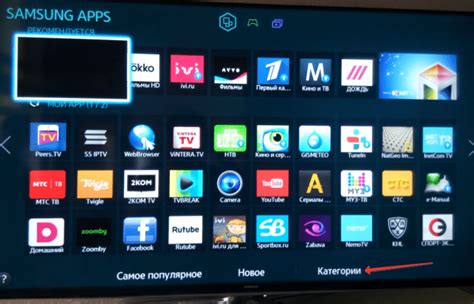
Приложение YouTube на Телевизоре Samsung предлагает множество дополнительных функций, чтобы обеспечить вам незабываемый просмотр видео. Вот несколько полезных функций, которые стоит опробовать.
1. Подписка на каналы Вы можете подписаться на свои любимые YouTube-каналы, чтобы всегда быть в курсе новых видео. Просто найдите канал, который вам интересен, и нажмите кнопку "Подписаться". После этого все новые видео с этого канала будут автоматически появляться в вашей ленте. | 2. Создание плейлистов Хотите собрать все свои любимые видео в одном месте? Создайте плейлисты! Вы можете сортировать видео по категориям или создать плейлисты для различных настроений. Просто откройте видео, которое вы хотите добавить в плейлист, и нажмите кнопку "Добавить в плейлист". |
3. Воспроизведение на большом экране С приложением YouTube на Телевизоре Samsung вы можете легко смотреть видео на большом экране. Просто откройте приложение, найдите нужное видео и нажмите кнопку "Воспроизвести". Видео будет автоматически воспроизводиться на вашем телевизоре, что позволит вам наслаждаться просмотром в полном объеме. | 4. Режим экрана "Только звук" Если вы хотите только слушать музыку или аудиокниги, но не хотите отвлекаться на видео, просто включите режим экрана "Только звук". Этот режим отключает воспроизведение видео, позволяя вам наслаждаться только звуком на вашем телевизоре Samsung. |
Используйте эти дополнительные функции приложения YouTube на Телевизоре Samsung, чтобы получить максимум удовольствия от просмотра видео. Наслаждайтесь своими любимыми видео на большом экране, создавайте плейлисты и оставайтесь в курсе последних обновлений от своих любимых каналов!
Решите возможные проблемы с подключением YouTube на Телевизоре Samsung

Подключение YouTube на телевизоре Samsung может иногда вызвать некоторые проблемы. В этом разделе мы рассмотрим несколько распространенных проблем и дадим решения для их устранения.
- Убедитесь, что ваш телевизор Samsung подключен к интернету. Проверьте настройки сети и убедитесь, что телевизор успешно подключен к вашему домашнему Wi-Fi.
- Перезагрузите телевизор. Иногда проблемы с подключением могут быть временными и перезагрузка телевизора может помочь их устранить.
- Обновите приложение YouTube на телевизоре Samsung до последней версии. Обновления приложений могут содержать исправления ошибок, которые могут помочь решить проблемы с подключением.
- Проверьте наличие достаточного объема памяти на телевизоре. Если память заполнена, это может привести к проблемам с запуском и использованием приложения YouTube.
- Проверьте наличие обновлений системного программного обеспечения на телевизоре. Обновления могут содержать исправления, которые помогут устранить проблемы с подключением YouTube.
- Убедитесь, что ваш телевизор поддерживает текущую версию приложения YouTube. Если ваш телевизор устарел, это может стать причиной проблем с подключением.
Если проблема с подключением YouTube на телевизоре Samsung все еще не решена после попытки этих решений, рекомендуется обратиться в службу технической поддержки Samsung для получения дальнейшей помощи.